Cara Memasang PostgreSQL dan Pgadmin4 di Ubuntu 20.04

- 3053
- 242
- Marcus Kassulke
Panduan ini akan membimbing anda melalui arahan untuk dipasang PostgreSQL 12 sistem pengurusan pangkalan data dan berorientasikan objek dan berorientasikan objek dan pgadmin4, berasaskan web yang biasa digunakan PostgreSQL alat pentadbiran pelayan pangkalan data. Kami akan menunjukkan cara memasang versi terkini pgadmin4 iaitu v4.23.
Baca yang berkaitan: Cara memasang PostgreSQL dan PGADMIN di CentOS 8Prasyarat:
- Ubuntu 20.04 Pemasangan Pelayan
- Ubuntu 20.04 Pemasangan Desktop
Mari kita mulakan…
Memasang PostgreSQL di Ubuntu 20.04
Log masuk ke dalam anda Ubuntu sistem dan kemas kini pakej perisian sistem menggunakan arahan APT berikut.
kemas kini $ sudo apt
Sekarang pasang versi terkini PostgreSQL dari repositori Ubuntu lalai.
$ sudo apt memasang postgresql
Semasa pemasangan, pemasang akan membuat yang baru PostgreSQL kluster (koleksi pangkalan data yang akan diuruskan oleh satu contoh pelayan), dengan itu memulakan pangkalan data. Direktori data lalai adalah /var/lib/postgresql/12/utama dan fail konfigurasi disimpan di /etc/postgresql/12/utama direktori.
Selepas PostgreSQL dipasang, anda boleh mengesahkan bahawa PostgreSQL Perkhidmatan aktif, berjalan dan diaktifkan di bawah SystemD menggunakan arahan SystemCTL berikut:
$ sudo systemctl adalah postgresql aktif $ sudo systemctl adalah postgresql $ sudo status status postgresql
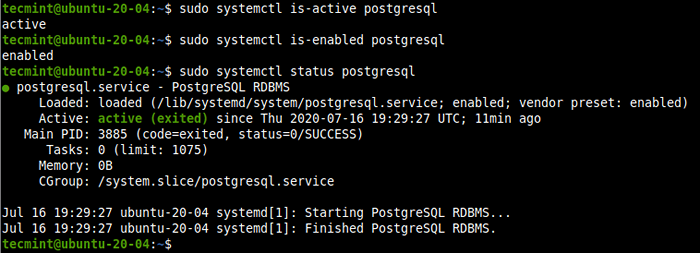 Semak status PostgreSQL
Semak status PostgreSQL Juga, sahkan bahawa PostgreSQL Pelayan bersedia menerima sambungan dari pelanggan seperti berikut:
$ sudo pg_isready
 PostgreSQL Menerima Sambungan Pelanggan
PostgreSQL Menerima Sambungan Pelanggan Membuat pangkalan data di PostgreSQL
Untuk membuat pangkalan data baru di PostgreSQL, anda perlu mengakses PostgreSQL shell pangkalan data (PSQL) program. Pertama, beralih ke Postgres akaun pengguna sistem dan jalankan PSQL Perintah seperti berikut:
$ sudo su - postgres $ psql postgres =#
Sekarang buat pangkalan data baru dan pengguna menggunakan arahan berikut.
Postgres =# Buat pengguna tecmint dengan kata laluan '[dilindungi e -mel]'; Postgres =# Buat pangkalan data Tecmintdb; Postgres =# Memberikan semua keistimewaan mengenai pangkalan data TECMIntdB kepada TECMINT; Postgres =# \ q
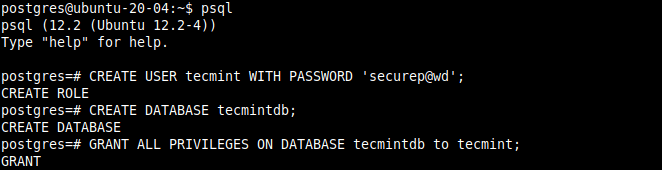 Buat pangkalan data di PostgreSQL
Buat pangkalan data di PostgreSQL Mengkonfigurasi Pengesahan Pelanggan PostgreSQL
PostgreSQL Menggunakan Pengesahan Pelanggan untuk menentukan akaun pengguna mana yang boleh disambungkan ke mana pangkalan data dari mana tuan rumah dan ini dikawal oleh tetapan dalam fail konfigurasi pengesahan klien, yang di Ubuntu terletak di /etc/postgresql/12/main/pg_hba.Conf.
Buka fail ini menggunakan editor teks kegemaran anda seperti yang ditunjukkan.
$ sudo vim/etc/postgresql/12/main/pg_hba.Conf
PostgreSQL Menggunakan pelbagai jenis kaedah pengesahan pelanggan termasuk rakan sebaya, ident, kata laluan, dan MD5 (baca dokumentasi PostgreSQL 12 untuk penjelasan terperinci setiap kaedah).
MD5 adalah yang paling selamat dan disyorkan kerana memerlukan pelanggan untuk membekalkan kata laluan dua-MD5 untuk pengesahan. Oleh itu, pastikan bahawa penyertaan di bawah mempunyai MD5 sebagai kaedah di bawah:
Tuan rumah semua 127.0.0.1/32 MD5 # IPV6 Sambungan Tempatan: Hos Semua Semua :: 1/128 MD5
Setelah membuat perubahan dalam fail konfigurasi pengesahan klien, anda perlu memulakan semula PostgreSQL perkhidmatan.
$ sudo Systemctl Restart PostgreSQL
Memasang pgadmin4 di ubuntu
pgadmin4 tidak tersedia di Ubuntu repositori. Kita perlu memasangnya dari pgadmin4 apt repositori. Mulakan dengan menubuhkan repositori. Tambahkan kunci awam untuk repositori dan buat fail konfigurasi repositori.
$ curl https: // www.pgadmin.org/statik/pakej_pgadmin_org.pub | sudo apt -key tambah $ sudo sh -c 'echo "deb https: // ftp.PostgreSQL.org/pub/pgadmin/pgadmin4/apt/$ (lsb_release -cs) pgadmin4 utama ">/etc/apt/sumber.senarai.d/pgadmin4.Senaraikan & & Apt Update '
Kemudian pasang pgadmin4,
$ sudo apt memasang pgadmin4
Perintah di atas akan memasang banyak pakej yang diperlukan termasuk Apache2 webserver untuk melayani pgadmin4-web Permohonan dalam mod web.
Setelah pemasangan selesai, jalankan skrip persediaan web yang dihantar dengan pgdmin4 pakej binari, untuk mengkonfigurasi sistem untuk dijalankan dalam mod web. Anda akan diminta untuk membuat a pgadmin4 Log masuk e -mel dan kata laluan seperti yang ditunjukkan dalam tangkapan skrin di bawah.
Skrip ini akan mengkonfigurasi Apache2 untuk berkhidmat pgadmin4 aplikasi web yang melibatkan membolehkan Wsgi modul dan mengkonfigurasi pgadmin Permohonan untuk dipasang di pgadmin4 di webserver supaya anda boleh mengaksesnya di:
http: // server_ip/pgadmin4
Ia juga memulakan semula perkhidmatan Apache2 untuk menerapkan perubahan baru -baru ini.
Ingat untuk menggantikan [dilindungi e -mel] dengan alamat e -mel anda dan tetapkan kata laluan selamat juga:
$ sudo/usr/pgadmin4/bin/persediaan-web.sh
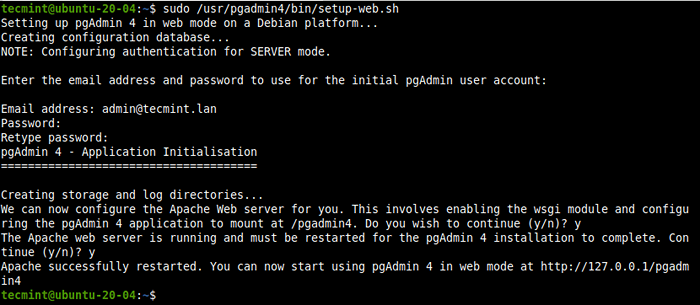 Sediakan pgadmin di Ubuntu
Sediakan pgadmin di Ubuntu Mengakses antara muka web pgadmin4
Untuk mengakses pgadmin4 Antara muka aplikasi web, buka pelayar web, dan gunakan alamat berikut untuk menavigasi:
http: // server_ip/pgadmin4
Setelah halaman log masuk dimuat, masukkan alamat e -mel dan kata laluan yang anda buat di bahagian sebelumnya sambil mengkonfigurasi PGAdmin4 untuk dijalankan dalam mod web.
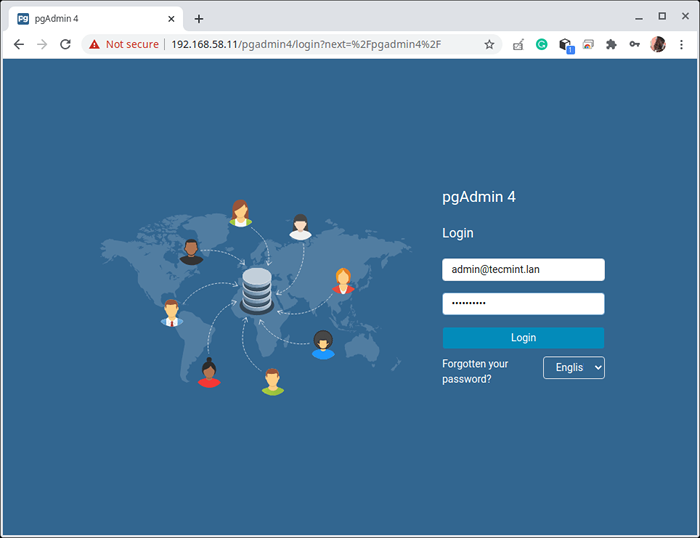 Log masuk pgadmin
Log masuk pgadmin Setelah log masuk yang berjaya, anda akan mendarat di pgadmin4 Papan Pemuka Aplikasi Web. Untuk menyambung ke pelayan, klik pada Tambah pelayan baru Seperti yang diketengahkan dalam tangkapan skrin berikut.
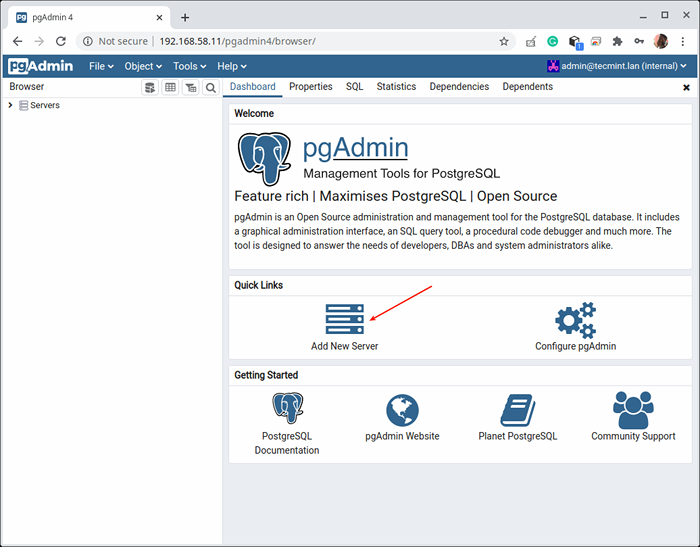 Tambahkan pelayan baru di pgadmin
Tambahkan pelayan baru di pgadmin Seterusnya, masukkan sambungan dalam tetapan umum (nama, kumpulan pelayan, dan komen). Kemudian klik Sambungan seperti yang diserlahkan dalam tangkapan skrin berikut.
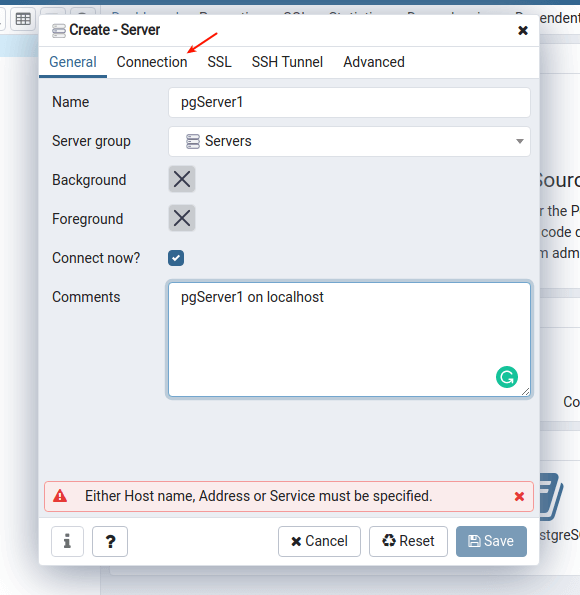 Tambahkan sambungan baru di pgadmin
Tambahkan sambungan baru di pgadmin Seterusnya, masukkan nama host/alamat PostgreSQL Database Server, nombor port (cuti 5432 Untuk menggunakan lalai), pilih Penyelenggaraan pangkalan data (yang sepatutnya Postgres), masukkan nama pengguna dan kata laluan pangkalan data.
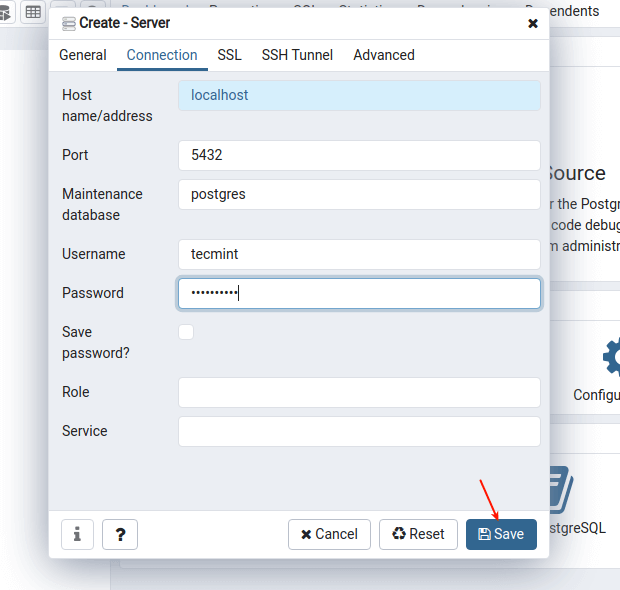 Tetapan Pangkalan Data PostgreSQL
Tetapan Pangkalan Data PostgreSQL Sekiranya kelayakan akses pangkalan data adalah okey dan konfigurasi pengesahan klien pelayan juga, pgadmin4 harus berjaya menyambung ke pelayan pangkalan data.
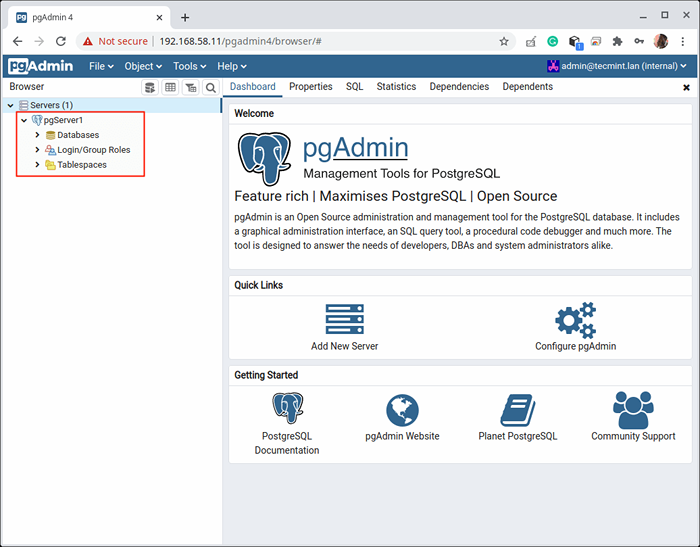 Pangkalan data PostgreSQL
Pangkalan data PostgreSQL Itu sahaja! Untuk maklumat lanjut, lihat dokumentasi Dokumentasi PostgreSQL 12 dan PGADMIN 4. Ingatlah untuk berkongsi pendapat anda dengan kami melalui bahagian komen di bawah.
- « Cara Memasang dan Menggunakan Linux Malware Detect (LMD) dengan Clamav sebagai Enjin Antivirus
- 23 CentOS Server Hardening Tips Keselamatan - Bahagian 2 »

